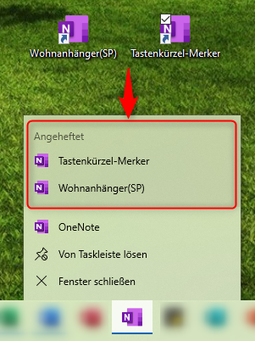
So ein OneNote-Notizbuch wächst mit der Zeit immer mehr und damit auch der Aufwand für die Navigation zur gesuchten Stelle.
Viele Klicks kann man sparen, wenn man häufig benötigte Abschnitte und Seiten an das OneNote-Symbol in der Taskleist anheftet (Siehe Screenshot).
Der Weg dorthin geht über das Anlegen von Desktop-Verknüpfungen. Wie Ihr dabei vorgehen müsst, zeige ich in folgendem Beitrag.
- Kopiere in OneNote den Link zum gewünschten Abschnitt oder zur gewünschten Seite.
- Öffne einen Texteditor (zum Beispiel NotePad.exe)
- Kopiere den Link in den Texteditor.
- Jetzt muss unnötiger Text entfernt werden, sodass der Link dann nur noch so aussieht:
- onenote:///D:\Allgemein\MeinNotizbuch\#section-id={F951050A-B23C-426B-97D0-C3EE9461928B}&page-id={D37C7110-27C0-4076-99CD-849AAE82C24C}
oder - onenote:https://xxx.sharepoint.com/personal/yyyy/Documents/Notebooks/Wissensmanagement/#section-id={8F396AC0-70B8-4665-B0F7-AEB89CF14FB3}&page-id={1195087C-677A-4B22-A6E0-5B58AA31E606}
- onenote:///D:\Allgemein\MeinNotizbuch\#section-id={F951050A-B23C-426B-97D0-C3EE9461928B}&page-id={D37C7110-27C0-4076-99CD-849AAE82C24C}
In Rot dargestellt ist hier jeweils der Pfad oder die URL zum Notizbuch, je nach dem, wo das Notizbuch zu finden ist. Wesentlich ist nicht der Name des Abschnittes oder der Seite, sondern deren ID (hier in Blau dargestellt).
- Erstelle mit diesem Link eine Verknüpfung zum Beispiel auf dem Desktop.
- Teste die Verknüpfung.
- Hat die Verknüpfung Dich dorthin geleitet, wo Du hin wolltest, dann ziehe sie nun auf das OneNote-Symbol in der Taskleiste.
- Fertig!
In Zukunft bist Du ruckzuck auf Deinen Lieblings- OneNote-Seiten. Die Desktop-Verknüfungen können übrigens getrost gelöscht werden. Ich hebe sie mir allerdings an einer anderen Stelle auf, um im Falle eines Falles sie Anheftung wieder herstellen zu können.
